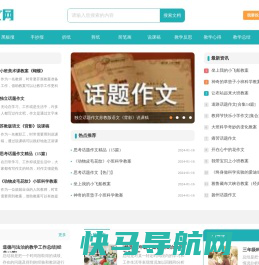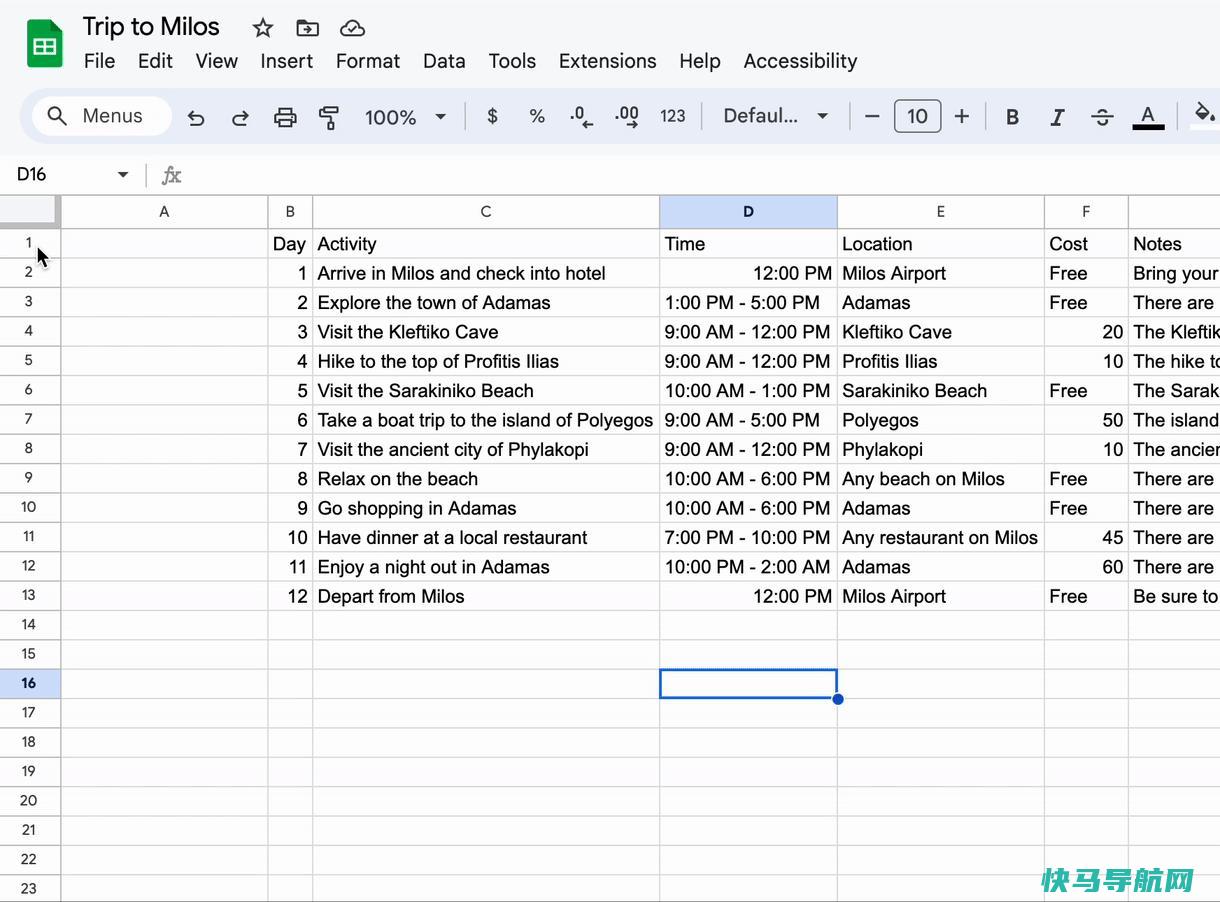在您的新显示器上看到模糊、扭曲的红色斑点?尝试此修复程序
所以,你买了一个新的显示器,并把它连接到你的电脑上。但现在,你不再拥有完全清晰、清晰的文本和图像。相反,在红色集中出现的地方,你看到的是模糊的、涂抹的元素。还有什么红色的吗?它看起来就像是…脱下来。
别担心,你的显示器可能没有问题。更有可能的是,您的带宽问题与色度二次采样有关。当你的PC向你的显示器发送视频信号时,它必须对颜色数据使用更高级别的压缩,从而产生丑陋的JPG效果。您必须调整设置才能切换到压缩程度较低的颜色配置文件。我们会解释是如何做到的。
进一步阅读:
最好的显示器:游戏、4K、HDR等
要确认色度亚采样是问题的根源,请打开Windows的高级显示设置(设置>显示>高级显示设置)以检查显示器的颜色格式。
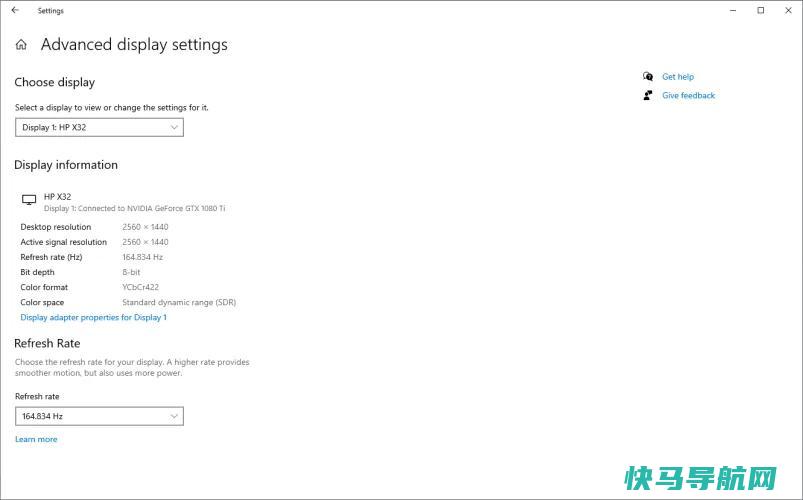
这款惠普x32显示器的模糊红色文字和图像源于YCbCr422的颜色配置文件。
在上面的示例中,HP x32显示器设置为YCbCr4:2:2。YCbCr是RGB的替代颜色空间-它不是将颜色视为红、绿和蓝,而是将信息处理为亮度(亮度)和色度(颜色)的混合。同时,4:2:2是对子采样级别的引用(即,用于构建视频信号的亮度和色度数据的多少)。在4:2:2的情况下,仅获取一半的亮度和色度数据,这可能会导致失真。而这正是这款显示器的所有者在处理红色文字和图像时遇到的问题。
切换到未压缩的颜色配置文件现在是您的目标,但实现该目标的方式取决于您的设置。因此,你的下一步是找出什么可能会限制你的电脑。

您的显卡可能只有在固件更新后才能与显示器的功能匹配。

NVIDIA的控制面板允许您调整输出的颜色格式,前提是您不受硬件(或电缆)限制。
在回答这些问题之前,你可以先测试一下,看看降低到不那么费力的分辨率和帧速率是否会改善显示器的输出–这将有助于在开始进行故障排除之前验证你是否走在正确的道路上。
不确定这些故障排除步骤在现实中是如何工作的?让我们以前面提到的惠普x32显示器为例。
惠普X32的拥有者首先关注的是他们电脑的显卡–NVIDIA GTX 1080钛显卡。它能够以1440p和165赫兹的频率驱动显示器,但必须在固件更新以启用DisPlayPort 1.4之后才能使用。
然而,奇怪的是,固件更新后并没有什么变化。红色文字和图像看起来仍然模糊,文字缺乏清晰度。不过,降低到120赫兹解决了这个问题,就像尝试HDMI连接一样,这意味着挥之不去的带宽限制。

用于连接电脑和显示器的电缆可能会影响电脑发送的视频信号。
经过思考,可能的罪魁祸首变得清晰起来:正在使用的DisplayPort电缆来自上一款显示器,而不是惠普x32盒子中包含的东西。(哎呀。)一次快速交换后,PC最终开始使用RGB颜色配置文件,而不是在144赫兹和165赫兹的YCbCr4:2:2。
如果PC的显卡不那么强大,解决办法就是坚持使用较低的刷新率,这样就可以使用RGB色彩配置文件。但这个故事的总体寓意是不要偷懒–如果我在更换旧面板的同时更换了显示器电缆(是的,这就是我的故事),我就会大大减少故障排除所花费的时间。但至少你们现在都知道如何避免我的命运了。
外链关键词: 武汉专业收狗 出尔反尔是指什么生肖 泗阳中学历届党委书记名单 对大学生活的认识 邯郸技校学专业 苹果打蜡和不打蜡的区别 专业学位学术型研究生 大连会计师事务所排名本文地址: https://www.q16k.com/article/884f76eae2f8207a0d5f.html
 用户中心
用户中心